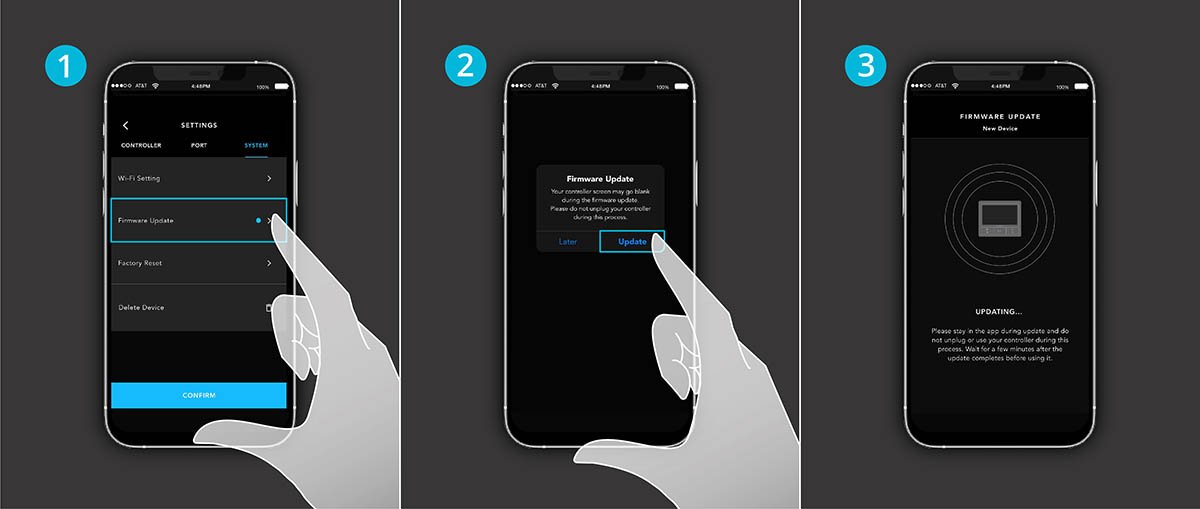Se connecter à l’application
Étape 1 : Vérifiez la compatibilité de l’application
Les contrôleurs AC Infinity se ressemblent, mais tous n’ont pas la fonction de connexion à l’application. Pour savoir si votre contrôleur peut être connectée à l’application, vérifiez le nom du contrôleur sur l’étiquette du produit sur le côté gauche ou à l’arrière. Les appareils actuels compatibles avec les applications sont les suivants :
- CONTROLEUR 67
- CONTROLEUR 69
- CONTRÔLEUR 69 Pro
- CONTRÔLEUR 69 Pro+
- Série CLOUDCOM – thermo-hygromètre
Vous pouvez trouver la compatibilité actuelle dans le tableau de comparaison des contrôleurs .
Si votre produit a été annoncé comme étant compatible avec une application mais que vous n’avez pas reçu le modèle approprié, veuillez contacter notre service client .
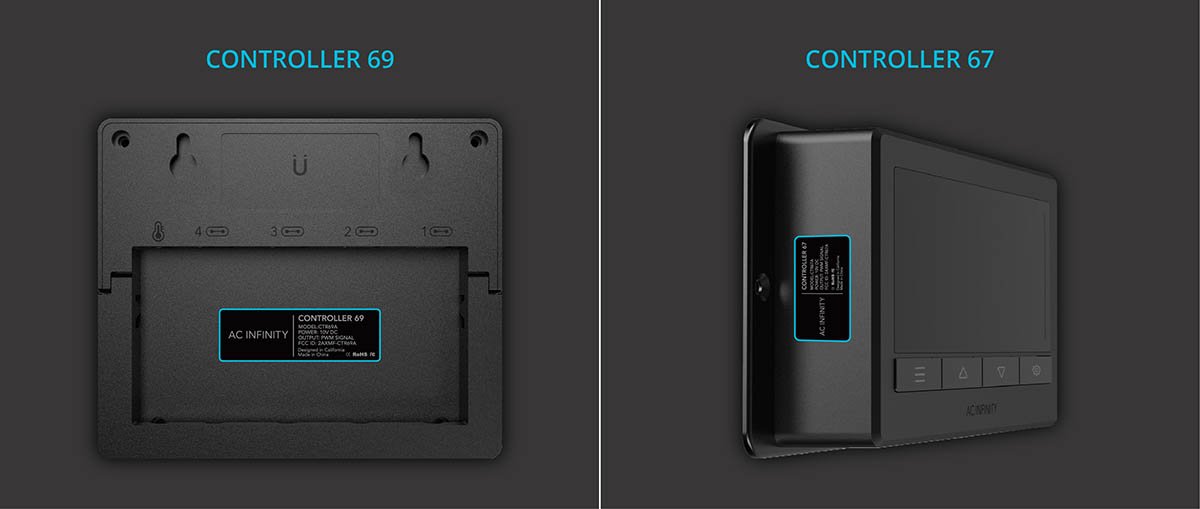
Étape 2 : Téléchargez l’application
Vous pouvez télécharger l’application AC Infinity en recherchant « AC Infinity » dans l’App Store d’Apple sur votre appareil iOS ou dans le Google Play Store sur votre appareil Android. Vous pouvez également scanner les codes QR ci-dessous et appuyer sur le lien qui apparaît pour visiter la page de l’application.
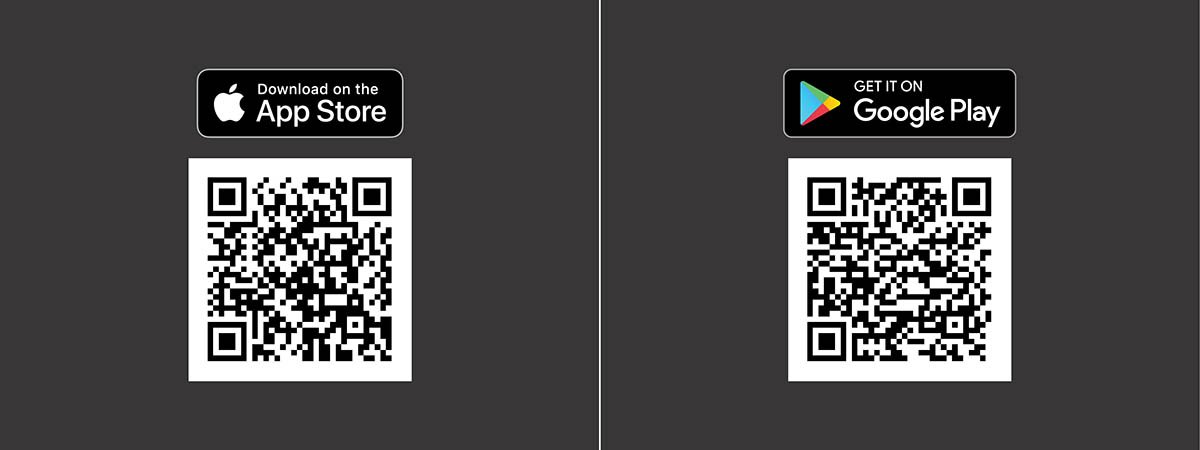
Étape 3 : Connectez votre contrôleur à l’application
Ouvrez l’application AC Infinity en appuyant sur l’icône sur votre appareil mobile. Appuyez sur le bouton + dans le coin supérieur droit de l’écran APPAREILS (DEVICES) et sélectionnez la catégorie de votre appareil pour démarrer le processus de couplage. Lors du couplage avec des contrôleurs comme le CONTROLLER 69, il vous sera demandé d’appuyer et de maintenir le bouton du port central jusqu’à ce que l’icône Bluetooth et/ou WiFi clignote. Veuillez noter que les appareils Android demandent des autorisations de localisation afin de pouvoir communiquer correctement avec votre contrôleur.
CONTROLEUR 67
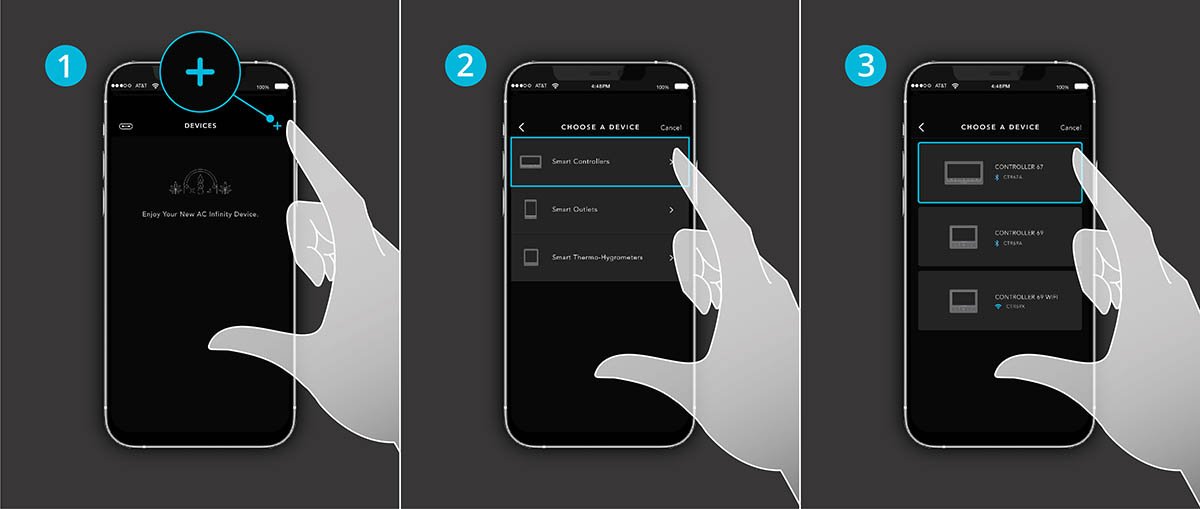
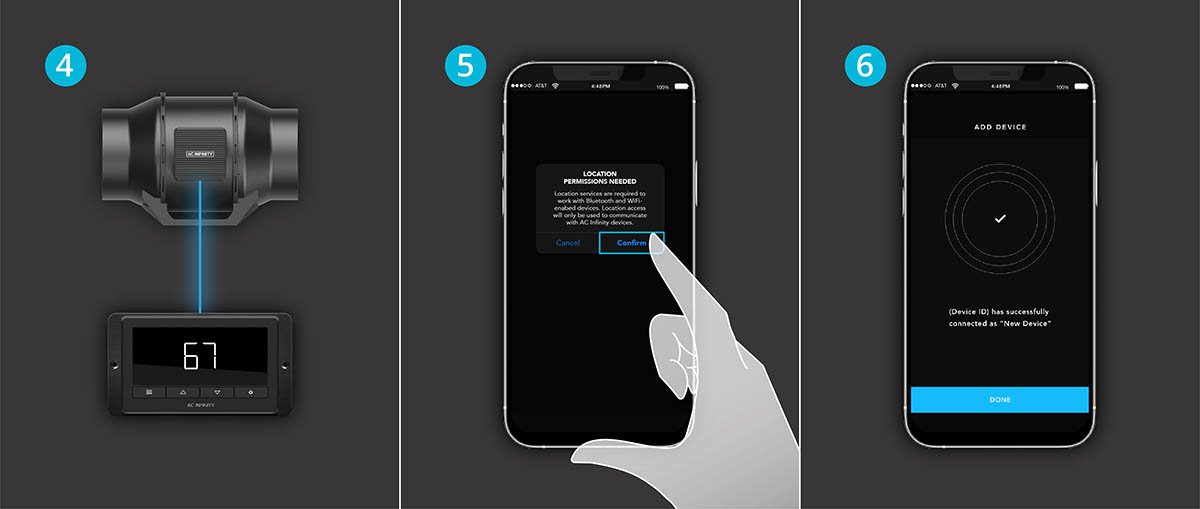
CONTRÔLEUR 69 (Bluetooth)
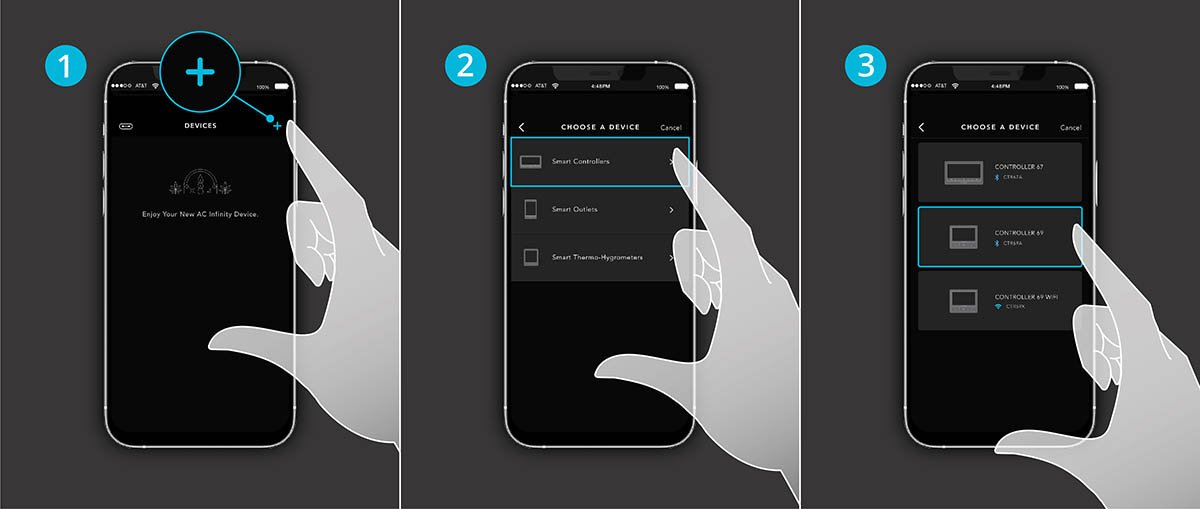
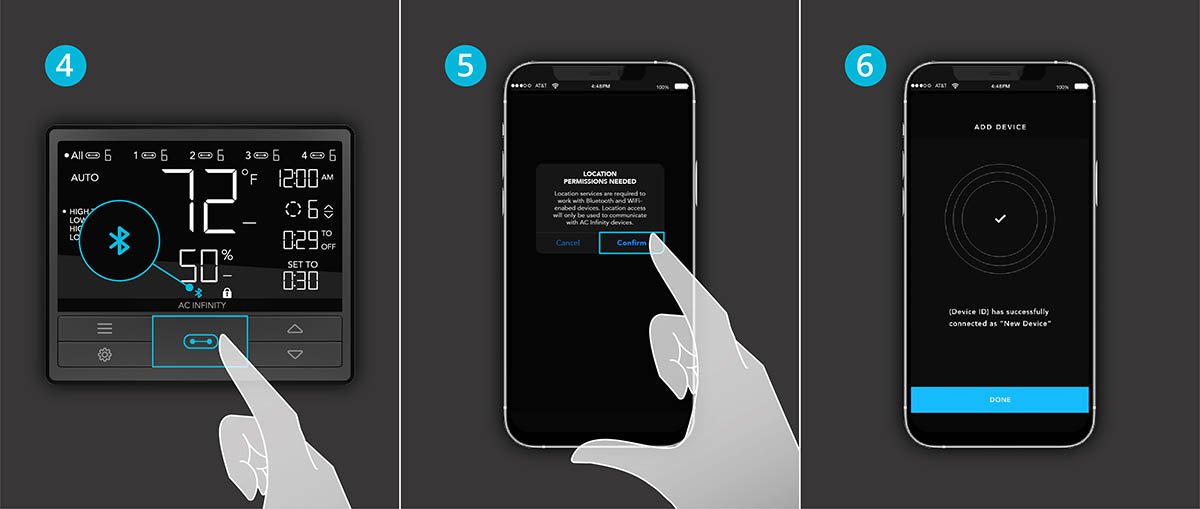
CONTRÔLEUR 69 PRO (WIFI)
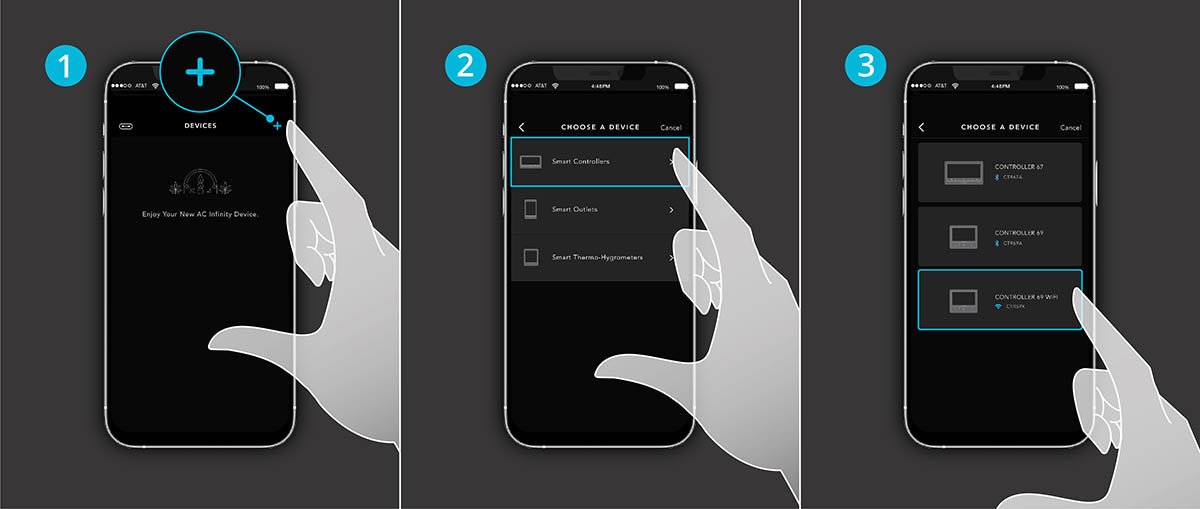
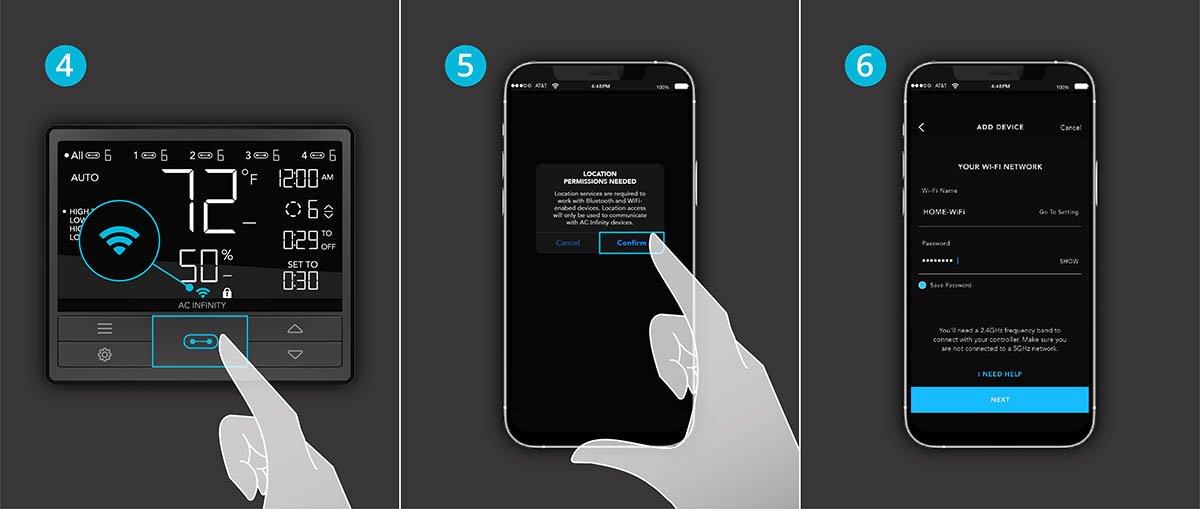
Étape 4 : Mettre à jour le micrologiciel
Assurez-vous que le micrologiciel de votre contrôleur est la dernière version. Sur l’écran APPAREILS (DEVICES), appuyez sur le contrôleur pour ouvrir son panneau de configuration. Appuyez ensuite sur le bouton de réglage dans le coin supérieur droit de l’écran. Appuyez sur APPAREIL (DEVICE), puis sur METTRE À JOUR LE FIRMWARE (FIRMWARE UPDATE) pour voir si votre contrôleur dispose du dernier micrologiciel. Pendant la mise à jour, votre contrôleur s’éteindra brièvement jusqu’à ce que la mise à jour du micrologiciel soit terminée. Les contrôleurs commercialisés avant CONTROLLER 69 ne recevront pas de mises à jour du micrologiciel.